文/李宗宏
自定义滤镜是整个滤镜家族中功能最强大的滤镜,使用它可以创建自定义滤镜,例如可创建清晰化、模糊及浮雕等效果的滤镜。自定义滤镜位于滤镜菜单的其他滤镜组中,它允许用户定义自己的滤镜,使用方法非常灵活。下面,我们将介绍自定义滤镜的工作原理和使用方法。
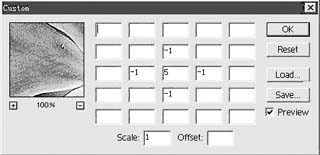
自定义滤镜原理
从滤镜(Filter)菜单的其他(Other)子菜单中选择自定义滤镜,对话框如图所示。
该对话框具有一组排列成5×5矩阵的选项框以及缩放比例(Scale)和位移(offset)两个附加的选项。选项框中心位置的数值表示程序要将当前像素的亮度值增加的倍数,中心框邻近的选项框中的值表示相对的亮度关系。通俗一点讲就是正中央的格子代表目标像素,其余的格子则代表它周围相对应的像素。格子内的数目便是每个像素的参数值,参数的大小就代表这个像素的色调对目标外貌的影响力大小。Photoshop将中心像素的亮度值与框中的值相乘即得相应像素的亮度值。选项框中数值的设置范围为-999~999之间的任意整数。
Scale框中的数值表示输入亮度总数值的除数值,参数设置范围为1~9999。Offset 则将缩放比例位移的值加到缩放比例计算结果上,作为补偿,参数设置范围为-9999~9999。因此,通过简单的数学运算就可以得出,在理论上大约有2000×10000×2000×25种自定义滤镜。
不过,由于计算机的灰度等级为256,所以自定义滤镜种类实际上远小于这个数字,不过它仍然显示出强大的威力。
当滤镜工作时,Photoshop重新计算图像或选定范围中的每一个像素亮度值,与对话框矩阵内数据相乘结果的亮度相加,然后除以缩放比例值,再与位移值相加,得到该像素的亮度值。
注意:
1、如果对一个像素的亮度值乘数太大,最终会使它变成白色,这样的滤镜就毫无意义了。因此,需要在创建滤镜效果的同时保持与最初亮度值的平衡关系。要做到这点,必须保证矩阵中所有数值的总和为1。
2、如果矩阵中所有数值的总和大于1,可以增大Scale的数值,使矩阵中所有数值的总和除以Scale的值为1。如果矩阵中所有数值的总和不等于1,也可以使用Offset来校正数值。
创建滤镜的原则
创建滤镜需要遵循以下原则:
1、创建锐化滤镜:需要增大相邻像素之间的反差,中心框周围应该用一系列负值。而且保证矩阵中的数值在水平方向和垂直方向与矩阵中心对称分布。
2、创建模糊滤镜:需要减少相邻像素之间的反差,中心框周围应该用一系列正值。也必须保证矩阵中的数值在水平方向和垂直方向与矩阵中心对称分布。
通过以上的介绍,你可以看出自定义滤镜的强大功能,在此项中就可以创建浮雕、模糊和锐化效果。这里笔者不再作详细的介绍,对此有兴趣的朋友可以自己多多实践。然后单击“存储(Save)”按钮,来存储自定义的滤镜,当你需要使用时,单击“载入(Load)”,即可调出自定义的滤镜。




